Cara Menambahkan Latar Belakang ke Safari di iPhone atau iPad
Ipad Apel Iphone Pahlawan Safari / / January 09, 2022

Terakhir diperbarui saat

Jika Anda ingin menyesuaikan pengalaman penjelajahan Safari di iPhone atau iPad, Anda mungkin ingin menambahkan gambar latar belakang. Inilah yang perlu Anda lakukan.
Jika Anda pernah ingin menambahkan latar belakang ke Safari di iPhone atau iPad Anda, saatnya telah tiba. Jika Anda menjalankan iOS/iPadOS 15 atau lebih baru, Anda dapat mempersonalisasi latar belakang Safari sesuai selera Anda.
Ini tidak akan berdampak pada halaman yang Anda muat, tetapi ini akan memungkinkan Anda untuk melihat latar belakang di tab baru sebelum Anda memuat halaman. Anda dapat menambahkan foto Anda sendiri atau menggunakan gambar khusus sebagai latar belakang Safari Anda, tetapi pastikan ukuran gambarnya tepat—jika tidak, gambar mungkin akan melebar.
Jika Anda ingin tahu cara menambahkan latar belakang ke Safari di iPhone atau iPad Anda, ikuti langkah-langkah ini.
Cara Menambahkan Latar Belakang Kustom ke Safari di iPhone atau iPad
Anda harus mengonfigurasi pengaturan browser Safari Anda untuk menambahkan latar belakang khusus. Untungnya, ini adalah proses yang cukup sederhana, dan langkah-langkahnya harus bekerja sama untuk pengguna iPhone dan iPad.
Namun, Anda harus memastikan Anda menjalankan iOS atau iPadOS versi 15 atau lebih baru untuk melakukan ini.
Untuk menambahkan latar belakang khusus di Safari di perangkat seluler:
- Meluncurkan Safari di iPhone Anda.
- Buka halaman baru dengan mengetuk ikon kotak ganda di pojok kanan bawah.
- Anda akan melihat gambar mini halaman yang sedang dibuka di Safari—ketuk tombol ikon plus (+) di kiri bawah.

- Dalam Sesuaikan Halaman Awal menu, gulir ke bawah ke bawah dan ketuk Sunting tombol.
- Di bagian bawah, Anda akan melihat Gambar latar belakang bagian—ketuk penggeser untuk mengaktifkannya.
- Untuk menambahkan latar belakang, pilih salah satu latar belakang Apple prasetel, atau ketuk tombol ikon plus (+) untuk menambahkan Anda sendiri.
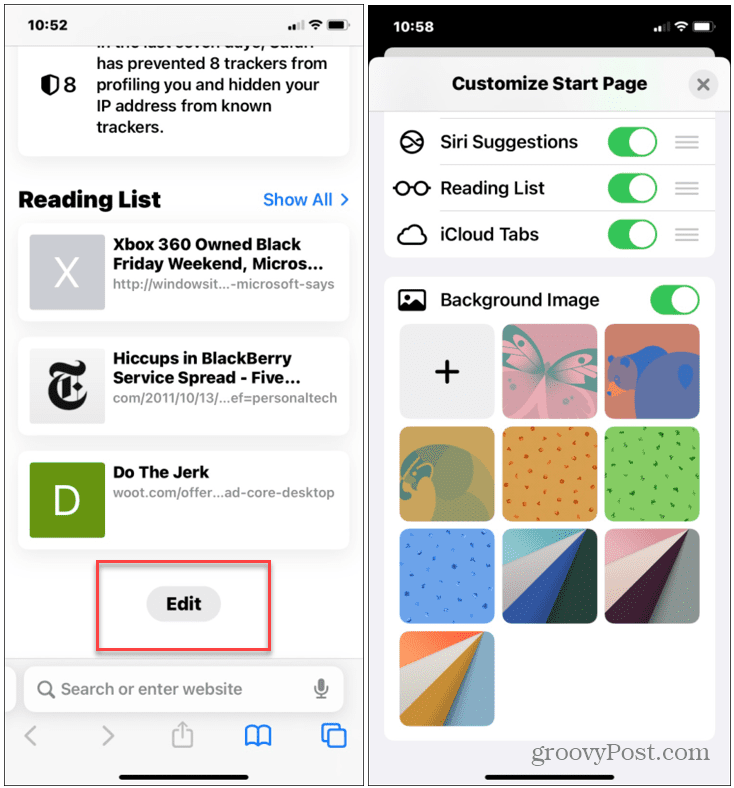
- Jika Anda memutuskan untuk menambahkan foto Anda sendiri, Anda akan dibawa ke Foto app—pilih foto di perangkat Anda untuk menerapkannya sebagai latar belakang Safari baru Anda.
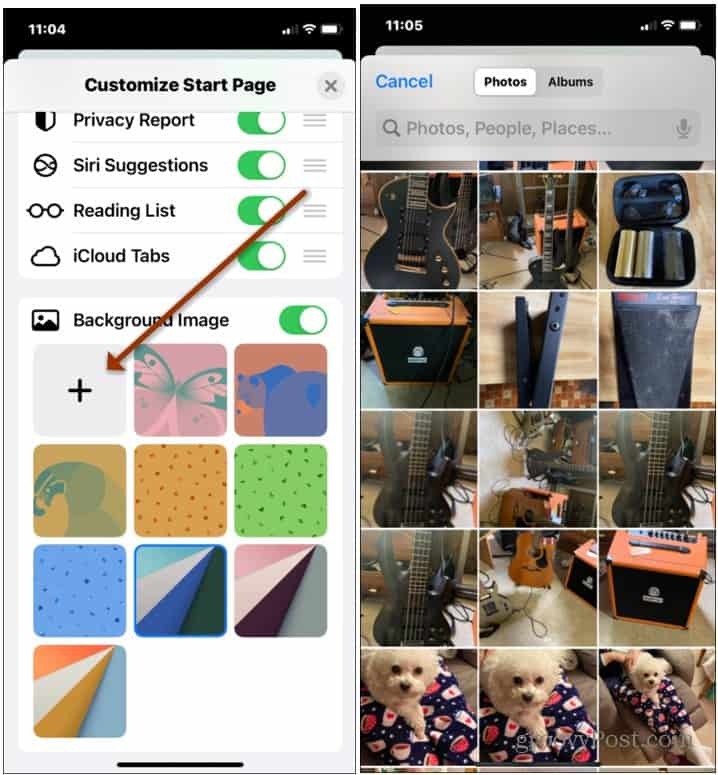
Melihat Latar Belakang Safari Kustom
Jika Anda memilih gambar latar belakang Apple untuk ditampilkan sebagai gambar latar belakang Anda di Safari, kembali ke layar Safari utama untuk melihat hasilnya.
Contoh latar belakang Apple prasetel yang diterapkan ke Safari terlihat pada tangkapan layar di bawah.
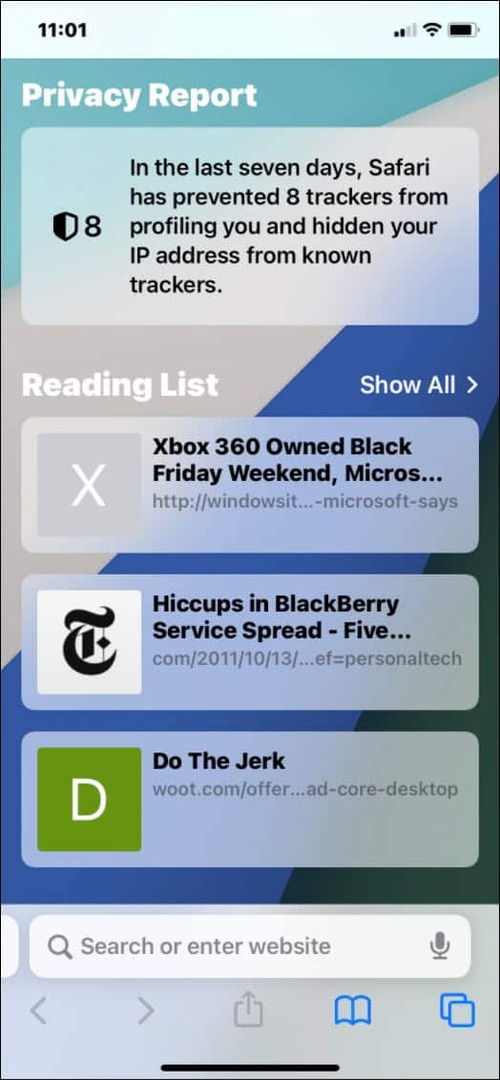
Jika Anda menambahkan foto Anda sendiri, itu akan muncul di samping latar belakang Apple yang telah ditetapkan sebelumnya di Sesuaikan Halaman Panggung >Gambar latar belakang bagian. Contoh gambar kustom (pohon) sebagai latar belakang Safari muncul di bawah.
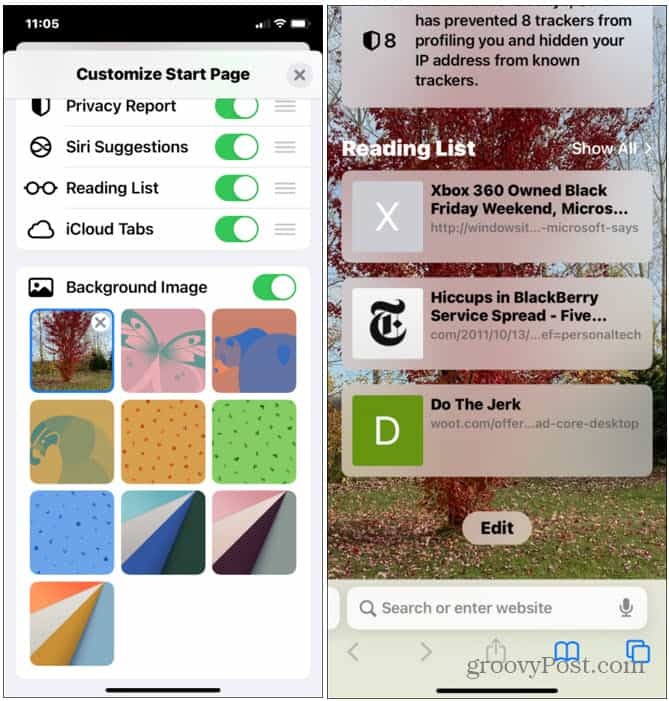
Jika Anda ingin mengubah gambar latar belakang kapan saja, ikuti langkah-langkah di atas untuk beralih ke gambar lain. Atau, ketuk Gambar latar belakang penggeser untuk menonaktifkannya sepenuhnya.
Menambahkan Personalisasi ke Safari
Meskipun menambahkan latar belakang ke Safari di iPhone atau iPad Anda bukanlah perubahan terbesar di dunia, itu cukup untuk menambahkan beberapa personalisasi ke pengalaman menjelajah web Anda. Ini adalah perubahan yang halus, tetapi merupakan perubahan yang disambut baik untuk browser seluler yang populer.
Sementara fitur baru di iOS 15 umumnya diterima dengan baik, tidak semua orang menyukai perubahan baru. Misalnya, Anda mungkin ingin memindahkan Bilah pencarian Safari kembali ke atas di iPhone.
Trik keren lainnya yang mungkin tidak Anda sadari adalah mengidentifikasi lagu dengan iPhone tanpa menginstal aplikasi pihak ketiga. Anda mungkin juga tertarik untuk menggunakan Tampilan Pembaca Safari secara otomatis di iOS dan macOS. Jika Anda menggunakan Safari di Mac, Anda mungkin ingin mempersonalisasi Halaman Awal.
Cara Menemukan Kunci Produk Windows 11 Anda
Jika Anda perlu mentransfer kunci produk Windows 11 atau hanya membutuhkannya untuk melakukan instalasi OS yang bersih,...
Cara Menghapus Cache, Cookie, dan Riwayat Penjelajahan Google Chrome
Chrome melakukan pekerjaan yang sangat baik dalam menyimpan riwayat penjelajahan, cache, dan cookie untuk mengoptimalkan kinerja browser Anda secara online. Cara dia...
Pencocokan Harga Di Toko: Cara Mendapatkan Harga Online Saat Berbelanja di Toko
Membeli di toko tidak berarti Anda harus membayar harga yang lebih tinggi. Berkat jaminan pencocokan harga, Anda bisa mendapatkan diskon online saat berbelanja di...
Cara Memberi Hadiah Langganan Disney Plus dengan Kartu Hadiah Digital
Jika Anda telah menikmati Disney Plus dan ingin membagikannya kepada orang lain, berikut cara membeli langganan Hadiah Disney+ untuk...



